Windows 11의 새로운 사용자 인터페이스 개선 사항과 함께 새로운 Windows 11 마우스 오른쪽 버튼 클릭 상황에 맞는 메뉴가 추가되었습니다. 보기에도 매우 세련되고 컴팩트해 보입니다. 하지만 우클릭 컨텍스트 메뉴는 모두가 익숙하게 사용하는 메뉴이기 때문에 윈도우를 오랫동안 사용해 온 사용자들에게는 다소 거슬릴 수 있다. 이 기사에서는 Windows 11에서 고전적인 Windows 스타일의 마우스 오른쪽 버튼 클릭 상황에 맞는 메뉴를 쉽게 가져올 수 있는 몇 가지 매우 쉬운 단계를 설명했습니다.
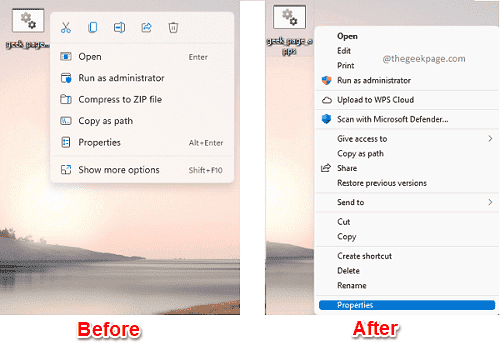
클래식 오른쪽 클릭 컨텍스트 메뉴를 복원하는 방법
이 방법에서는 레지스트리 설정을 변경합니다. 레지스트리 설정을 변경하기 전에, 항상 기존 레지스트리 항목을 백업하는 것이 좋습니다.
1 단계: 실행 실행 창 를 눌러 승리 + R 함께 키입니다. 입력 regedit 그리고 치다 입력하다 열쇠.
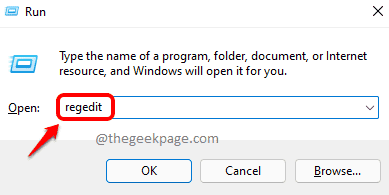
2 단계: 에서 레지스트리 편집기 탐색 URL, 복사 붙여 넣기 다음과 같은 URL 그리고 나서 치다 입력하다 열쇠.
HKEY_CURRENT_USER\소프트웨어\클래스\CLSID
지금, CLSID 폴더를 마우스 오른쪽 버튼으로 클릭, 새로운 옵션을 클릭한 다음 열쇠 옵션.
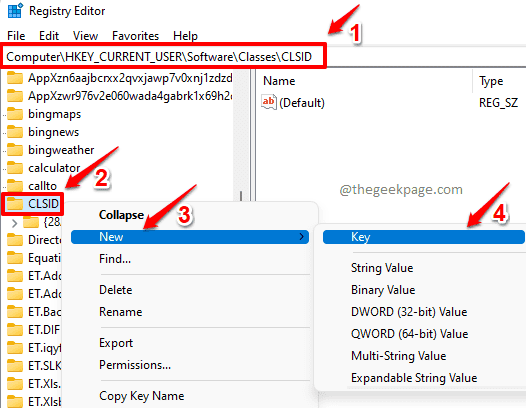
3단계: 다음과 같이, 마우스 오른쪽 버튼으로 클릭 에 새로 생성된 키 그런 다음 이름이 지정된 옵션을 클릭하십시오. 이름 바꾸기.
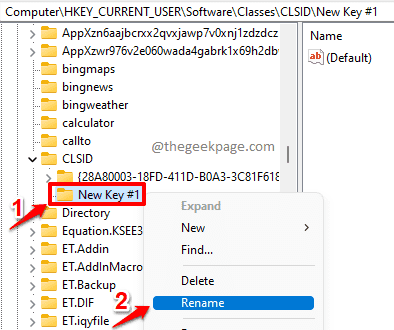
4단계: 줘 새 이름 키의 {86ca1aa0-34aa-4e8b-a509-50c905bae2a2}. 이름을 변경한 후 폴더는 다음 스크린샷과 같아야 합니다.
{86ca1aa0-34aa-4e8b-a509-50c905bae2a2}
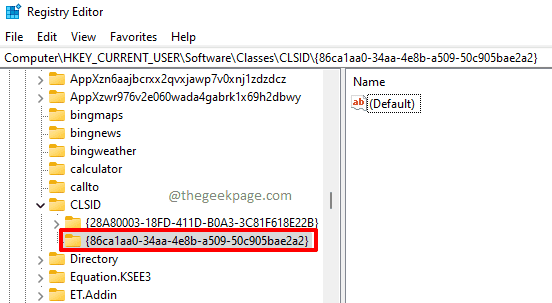
5단계: 지금, 마우스 오른쪽 버튼으로 클릭 에 새로 생성된 키, 새로운 옵션을 클릭한 다음 열쇠 다시 한번 옵션.
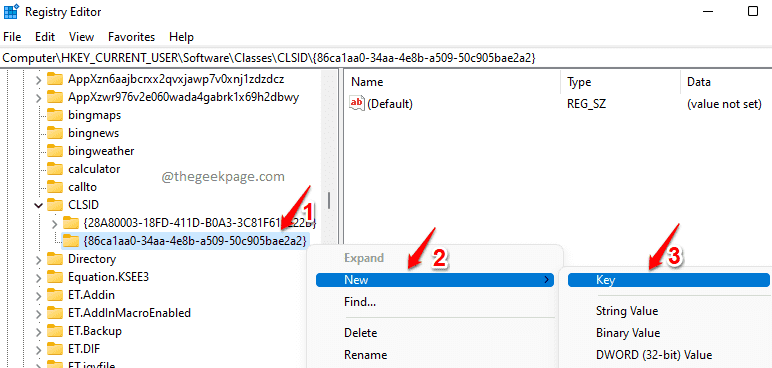
6단계: 새로 생성된 키를 누른 후 F2 버튼 이름을 바꾸다 그것. 새 이름을 다음과 같이 지정하십시오. InprocServer32.
오른쪽 창에서, 더블 클릭 가치에 기본.
메모: 당신은 또한 볼 수 있습니다 데이터 필드 위해 기본 값은 다음과 같이 설정됩니다. (값이 설정되지 않음).
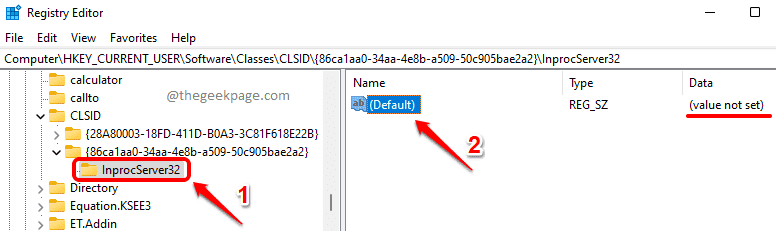
7단계: 에서 문자열 편집 창, 떠나 가치 데이터 필드 비어있는 그런 다음 좋아요 단추.
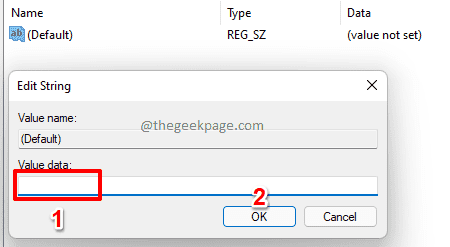
8단계: 당신은 그것을 볼 수 있습니다 데이터 필드 의 기본 값은 이제 다음으로 설정됩니다. 비어있는 아래 스크린샷과 같이.
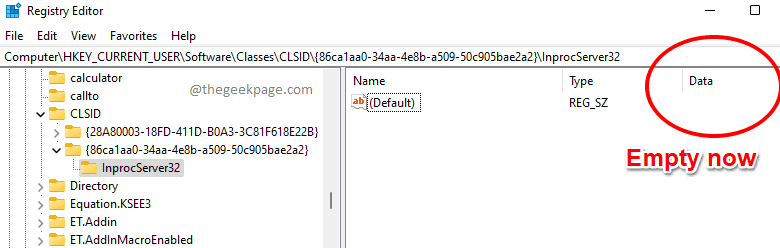
이제 해야 합니다. 컴퓨터를 재부팅. 시스템이 다시 시작되면 파일을 마우스 오른쪽 버튼으로 클릭하면 기존 Windows 상황에 맞는 메뉴가 복원된 것을 볼 수 있습니다. 즐기다!
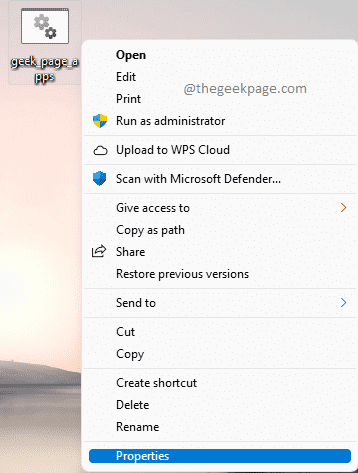
Windows 11 오른쪽 클릭 컨텍스트 메뉴를 다시 가져오는 방법
일정 시간이 지나면 Windows 11 스타일 컨텍스트 메뉴를 다시 가져오고 싶을 가능성이 큽니다. 이 경우 아래 단계에 따라 Windows 11 스타일의 마우스 오른쪽 버튼 클릭 상황에 맞는 메뉴를 다시 가져올 수 있습니다.
1 단계: 시작하다 레지스트리 편집기 다시 탐색한 다음 다음 URL.
Computer\HKEY_CURRENT_USER\Software\Classes\CLSID\{86ca1aa0-34aa-4e8b-a509-50c905bae2a2}\InprocServer32
지금, 마우스 오른쪽 버튼으로 클릭 에 InprocServer32 폴더를 클릭하고 삭제 옵션.
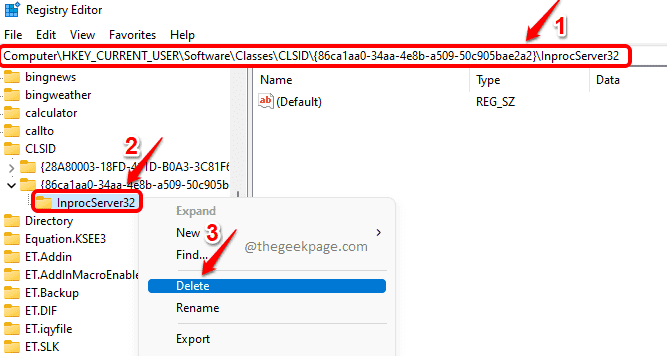
2 단계: 삭제 확인창이 뜨면 예 버튼을 눌러 진행합니다.
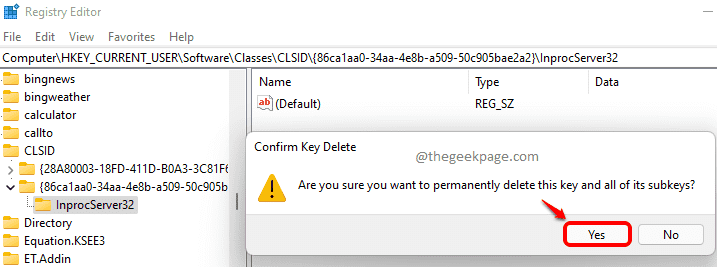
이번에는 변경 사항이 즉시 적용됩니다. 파일을 마우스 오른쪽 버튼으로 클릭하면 Windows 11 스타일의 마우스 오른쪽 버튼 클릭 상황에 맞는 메뉴가 다시 작동하는 것을 볼 수 있습니다.

기사가 유용했기를 바랍니다.


